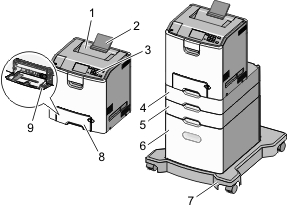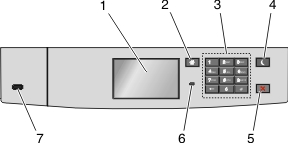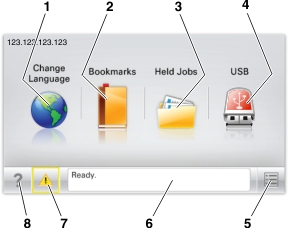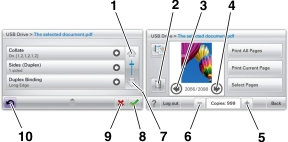Auswahl eines Druckerstandorts
 | VORSICHT - VERLETZUNGSGEFAHR: Der Drucker wiegt über 18 kg und zum sicheren Anheben sind mindestens zwei kräftige Personen notwendig. |
Achten Sie bei der Auswahl eines Druckerstandorts darauf, dass ausreichend Platz zum Öffnen von Papierfächern, Abdeckungen und Klappen vorhanden ist. Wenn Sie beabsichtigen, weitere Optionen zu installieren, muss auch dafür ausreichend Platz vorhanden sein. Beachten Sie Folgendes:
Stellen Sie den Drucker in der Nähe einer ordnungsgemäß geerdeten und leicht zugänglichen Steckdose auf.
Stellen Sie sicher, dass die Luftqualität am Aufstellort der aktuellen ASHRAE 62-Richtlinie bzw. Norm 156 des Europäischen Komitees für Normung (CEN) entspricht.
Der Drucker muss auf einer flachen, robusten und stabilen Fläche stehen.
So verläuft der Betrieb des Druckers ohne Probleme:
Halten Sie den Drucker sauber, trocken und staubfrei.
Entfernen Sie Heftklammern und Büroklammern.
Der Drucker darf keinem direkten Luftzug durch Klimaanlagen, Heizungen oder Ventilatoren ausgesetzt sein.
Der Drucker muss vor direkter Sonneneinstrahlung und extremer Feuchtigkeit geschützt sein.
Halten Sie die empfohlenen Temperaturen ein und vermeiden Sie Temperaturschwankungen:
Umgebungstemperatur
15,6 bis 32,2 °C
Lagerungstemperatur
-40 bis 40°C (-40 bis 104°F)
Folgender Platzbedarf ist für eine ausreichende Belüftung erforderlich:
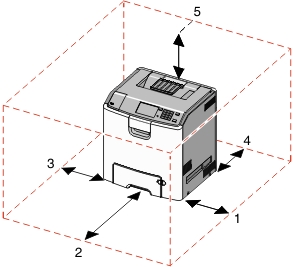
1
Rechte Seite
100 mm (3,9 Zoll)
2
Vorne
400 mm (15,7 Zoll)
3
Linke Seite
150 mm (5,9 Zoll)
4
Hinten
100 mm (3,9 Zoll)
5
Oben
150 mm (5,9 Zoll)